当使用excel时除有内容的区域之外都消失时该怎么办
当打开一份excel后,除了有内容的区域外其他均消失时该怎么处理呢?接下来就由小编来告诉大家。
具体如下:
1.第一步,选择excel表格中最右侧一列,如下图中最右侧一列为G列。


2.第二步,选择G列后按住左键不放并向右侧拖动。
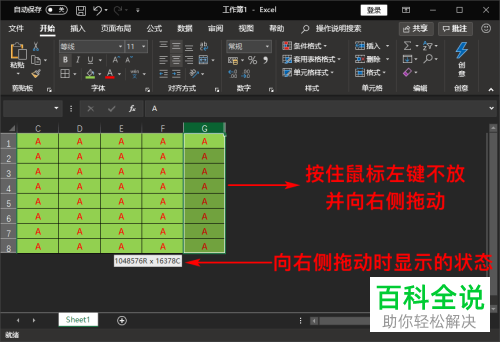
3.第三步,点击鼠标右键,在弹出菜单中找到取消隐藏选项,点击即可。


4.第四步,选中表格中最后一行,如下图中为第八行,选中后按住鼠标左键向下拖动。

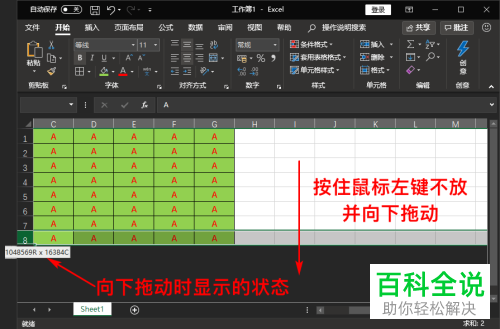
5.第五步,点击鼠标右键并在弹出菜单中点击取消隐藏选项就完成了。


以上就是小编为大家带来的解决使用excel时除有内容的区域之外都消失的方法。
赞 (0)

